
Dacă aveți computerul configurat ca PC pentru jocuri de sufragerie și media center, de ce să folosiți un mouse pentru orice, atunci când ați putea folosi controlerul de joc?
În mod implicit, controlere Xbox funcționează bine cu multe jocuri pe PC , dar nu vă va permite să navigați pe desktop și să redați ceva de pe Netflix. Dar, cu unele programe terță parte, puteți utiliza un controler Xbox 360 sau Xbox One ca mouse și tastatură. Dacă aveți unul dintre controlerele Steam de la Valve, acesta va funcționa ca mouse și tastatură pe desktop, fără a fi necesare modificări suplimentare.
Controlerele Xbox necesită software suplimentar
LEGATE DE: Cum să joci jocuri pe PC pe televizorul tău
Microsoft nu include această caracteristică în mod implicit pentru controlerele Xbox, deci veți avea nevoie de un program software care poate face ca un controler Xbox să funcționeze ca mouse și tastatură. Din fericire, există o serie de opțiuni. Gopher360 este unul open source gratuit și funcționează fără nicio configurație suplimentară. Celelalte aplicații de aici necesită o anumită configurare.
Doar descărcați și rulați Gopher360. Este o aplicație ușoară care „doar funcționează” atunci când o rulați. Folosiți butonul stânga pentru a muta cursorul mouse-ului, apăsați butonul „A” pentru a face clic stânga și apăsați butonul „X” pentru a face clic dreapta. Site-ul web Gopher360 este prezentat configurația cheii in detaliu.
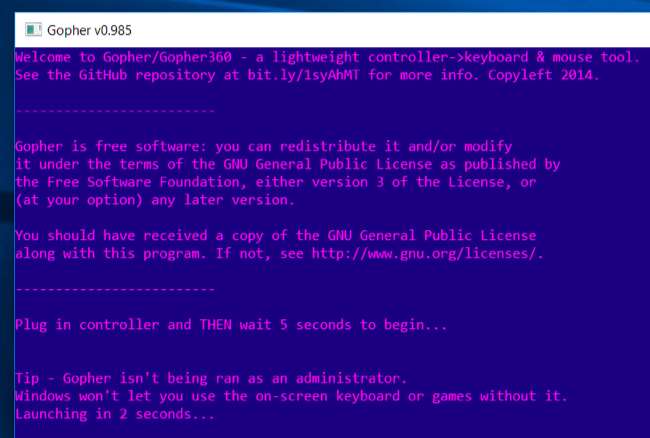
Dacă doriți să utilizați tastatura Windows pe ecran cu aceasta, va trebui să faceți clic dreapta pe aplicația Gopher360 și să selectați „Rulați ca administrator”. Apoi puteți utiliza tastatura Windows pe ecran pentru a tasta. Pentru ca acesta să ruleze întotdeauna ca administrator, puteți face clic dreapta pe fișierul Gopher.exe, selectați „Proprietăți”, selectați fila „Compatibilitate” și activați opțiunea „Rulați acest program ca administrator”.
Pentru a lansa tastatura pe ecran în Windows 10, puteți să faceți clic dreapta pe bara de activități și să selectați „Afișați butonul tastaturii tactile”. Veți vedea apoi o pictogramă de tastatură lângă tava de sistem. Faceți clic pe acesta utilizând controlerul și veți obține o tastatură pe ecran pe care o puteți utiliza pentru tastare. Nu este ideal pentru cantități mari de tastare, dar ar putea fi util dacă doriți să căutați rapid ceva pe Netflix.
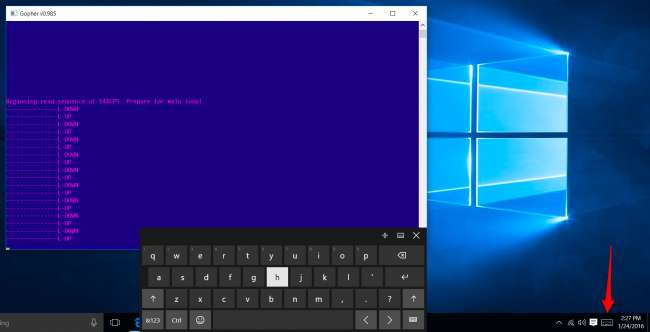
Gopher360 va funcționa numai în timp ce rulează și se deschide în fundal. Pentru a vă asigura că funcționează întotdeauna, puteți plasați fișierul Gopher.exe în folderul Startup al computerului . Windows va rula automat când vă conectați.
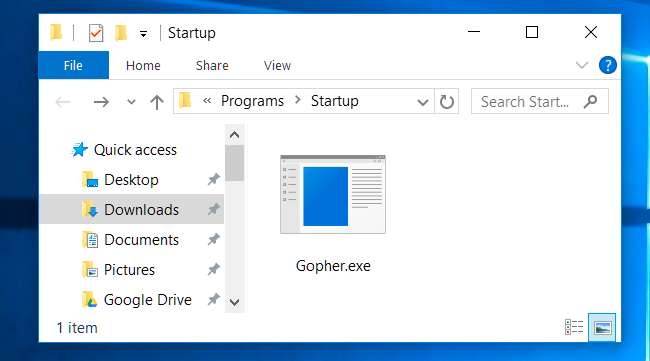
Gopher360 nu este singura dvs. alegere, dar este preferata noastră. Dacă doriți să încercați altceva, totuși, ambele JoyToKey și Xpadder sunt instrumente avansate de configurare a controlerului de joc și fiecare poate fi folosit pentru a face ca controlerul să funcționeze ca mouse și tastatură. Cu toate acestea, necesită configurații și profile, deci nu sunt la fel de plug-and-play. JoyToKey este, de asemenea, shareware, deci nu este complet gratuit.
Dacă sunteți dispus să cheltuiți un pic de bani, vă recomandăm să încercați Companion controler , care este bine recenzat pe Steam și costă 2,99 USD. Conceput pentru a fi utilizat cu controlere Xbox 360 și Xbox One, acesta va face ca controlerul dvs. să funcționeze ca un mouse pe desktop. Mai interesant, include o tastatură personalizată pe ecran pe care unii oameni ar putea să o găsească mai eficientă decât tastatura nativă Windows pe ecran.
Controlerele Steam funcționează
Dacă aveți unul dintre controlerele Steam ale lui Valve, acesta va funcționa nativ ca mouse și tastatură. Atâta timp cât îl aveți conectat la computer, îl puteți folosi doar pe desktopul Windows.
Touchpad-ul din dreapta al controlerului deplasează cursorul - puteți chiar să atingeți degetul pe touchpad, iar cursorul va continua să se miște. Butonul umărului drept efectuează un clic stâng, iar butonul umărului stâng efectuează un clic dreapta. Sună ca opusul a ceea ce ar trebui să fie, dar butonul drept al umărului se află în cea mai convenabilă locație, deci are sens.
LEGATE DE: Cum se remapează Xbox, PlayStation și alte butoane de control în Steam
Alte butoane efectuează, de asemenea, acțiuni convenabile. De exemplu, touchpad-ul din stânga funcționează ca o roată de derulare, în timp ce joystick-ul funcționează ca tastele săgeată sus, jos, stânga și dreapta.
Puteți regla singur toate aceste controale. Pentru a face acest lucru, deschideți interfața modului Imagine mare a Steam, selectați butonul cog „Setări” din colțul din dreapta sus al ecranului, selectați „Configurări” sub Controler și selectați „Configurare desktop”. Puteți modifica setările de aici așa cum ați face-o modifică profilurile controlerului Steam pentru a lucra cu orice joc .
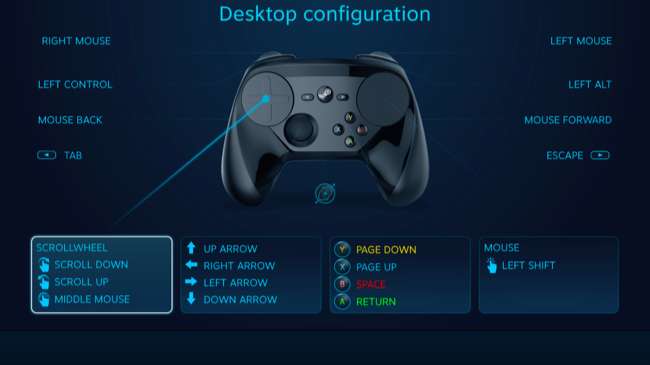
Din păcate, nu există nicio modalitate de a deschide tastatura pe ecran a Steam, deoarece face parte din suprapunerea Steam. Dar puteți utiliza tastatura Windows pe ecran, așa cum ați folosi-o cu un controler Xbox.
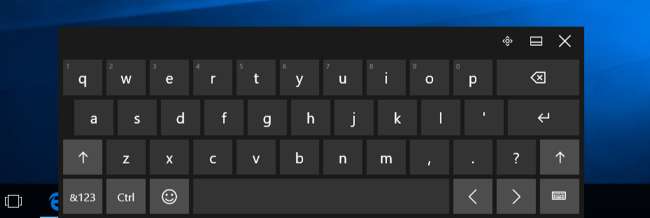
Într-adevăr, nu există un subsitiu pentru tastatură și mouse pentru utilizarea intensă a computerului, dar funcția de controler ca mouse și tastatură de bază este excelentă pentru unele rețele de bază Netflix sau alte redări video și navigare pe web în camera dvs. de zi. Este un păcat să folosești propriile controlere Xbox ale Microsoft pe desktop-ul Windows nu este doar încorporat în Windows, dar cu software-ul potrivit, vei fi funcțional și în cel mai scurt timp.
Credit de imagine: Y i mic w oh nu tu Flickr







